
IntelliJ IDEA 에서 서로 다른 커밋을 가진 branch들을 편리하게 비교하는 방법을 포스팅합니다. git diff의 GUI 버전이라고 생각하시면 편하실 것 같네요.
테스트를 위해 먼저 서로 다른 커밋내용을 가지는 아래와 같이 2개의 브랜치를 생성하겠습니다.
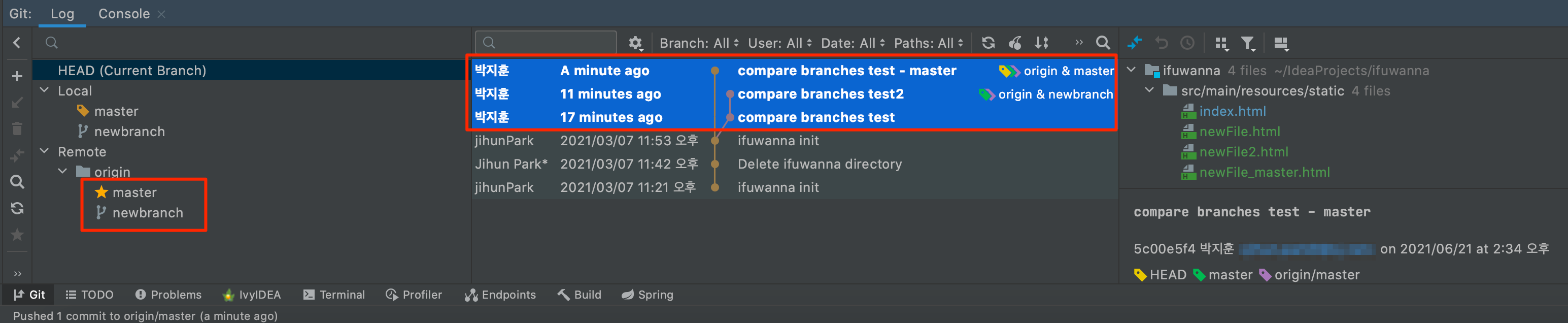
master 브랜치에서 "newBranch"라는 새로운 브랜치를 생성 후 "compare branches test" "compare branches test2" 2개의 커밋으로 신규 파일2개 생성과 기존파일1개를 수정했고 master 브랜치에서는 "compare branches test-master" 라는 이름으로 신규파일을 1개 생성했습니다.
두개의 브랜치를 비교하려면 하단 git 서비스메뉴 > 비교할 브랜치 선택하여 우클릭 > Compare branches를 실행해 주세요.
( git diff origin/master origin/newbranch )
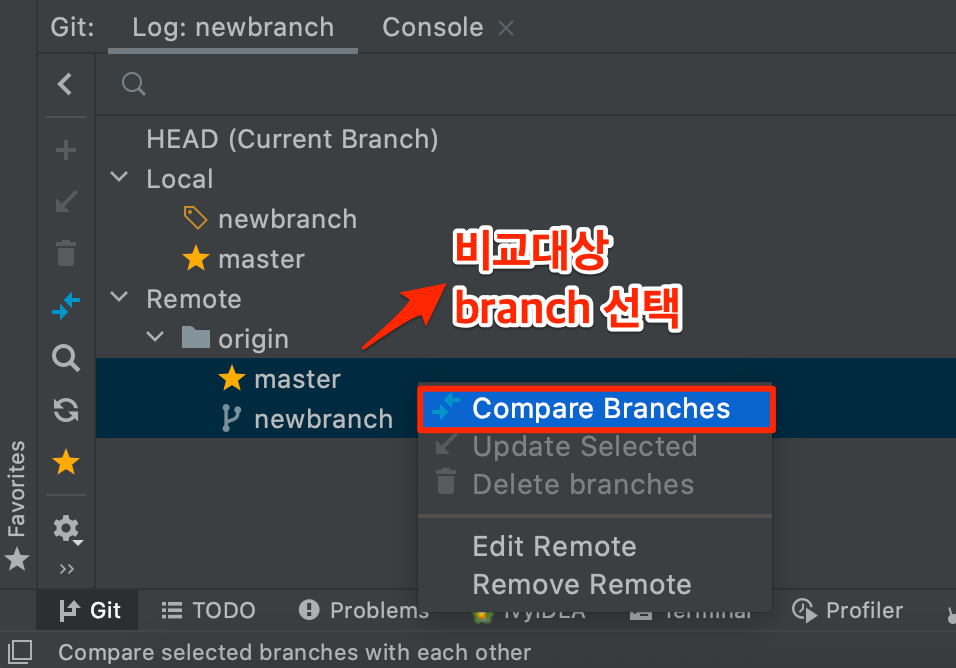
아래와 같이 왼쪽에는 각각 브랜치마다 서로 다른 커밋 내역의 목록이 뜨며 commit 내역을 클릭해보면 수정된 내역을 자세히 확인 할 수 있습니다. 예시의 하단에는 "newBranch" 생성 후 실행했던 2개의 커밋목록과 해당 커밋으로 생성했던 2개의파일, 수정했던 1개의 파일을 확인할 수 있고 상단에는 "master" 브랜치에서 실행했던 1개의 커밋으로 신규파일1개가 생성됐음을 확인하실 수 있습니다.

파일을 클릭하면 이전 버전과의 변경사항도 확인이 가능합니다.
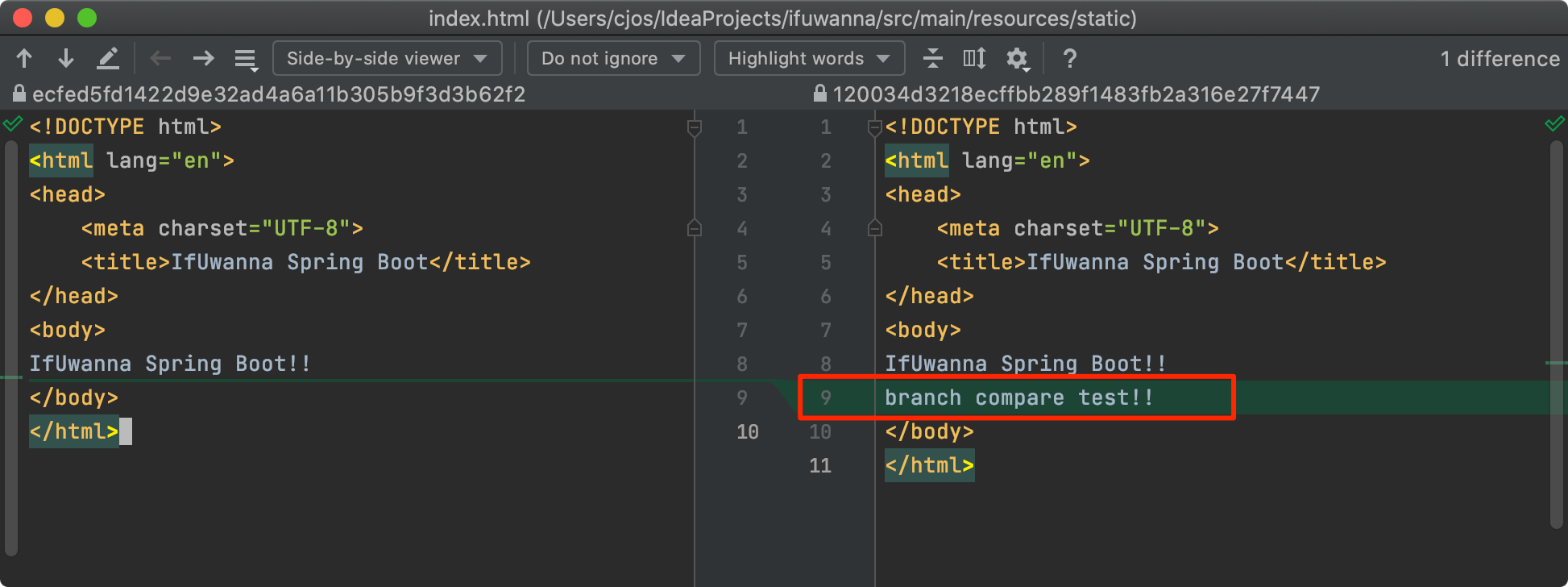
| 현재 브랜치와 비교
현재 체크아웃 되어있는 브랜치와 바로 비교하려면 비교대상 branch 우클릭 후 "Compare with Current" 메뉴로 동일하게 위와 확인이 가능합니다.
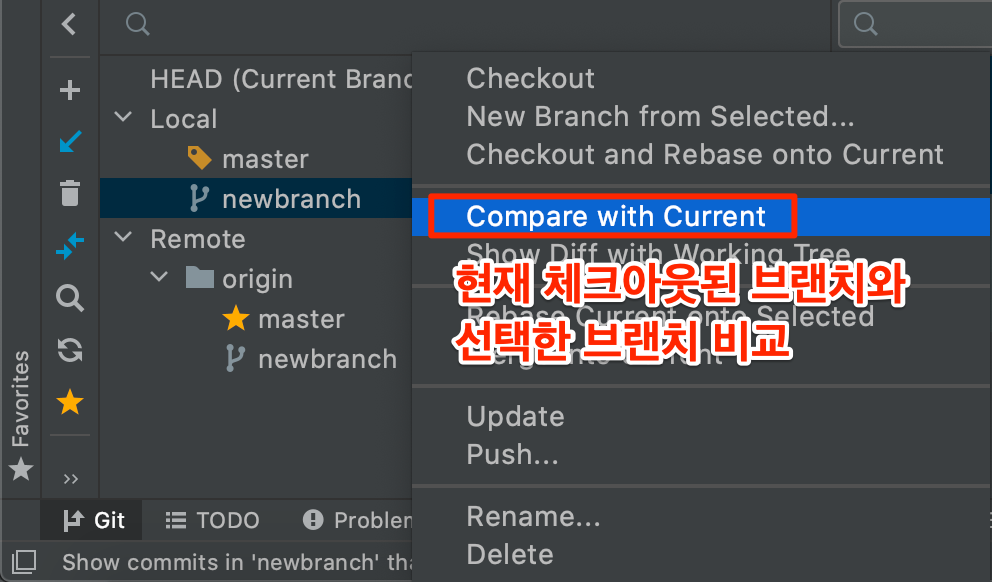
'IT > IntelliJ IDEA' 카테고리의 다른 글
| [IntelliJ] 에디터 파일포맷 인식 오류 해결방법 (0) | 2022.03.31 |
|---|---|
| [IntelliJ] 주석 템플릿 설정하기 (Code Template, JavaDoc) (0) | 2021.09.09 |
| [IntelliJ] Maven 프로젝트로 변경하기 (2) | 2021.05.06 |
| [IntelliJ] URI is not registered 오류 처리 (Schemas and DTDs) (1) | 2021.03.18 |
| [IntelliJ] Spring Boot 프로젝트 세팅 및 실행 (5) | 2021.03.11 |
